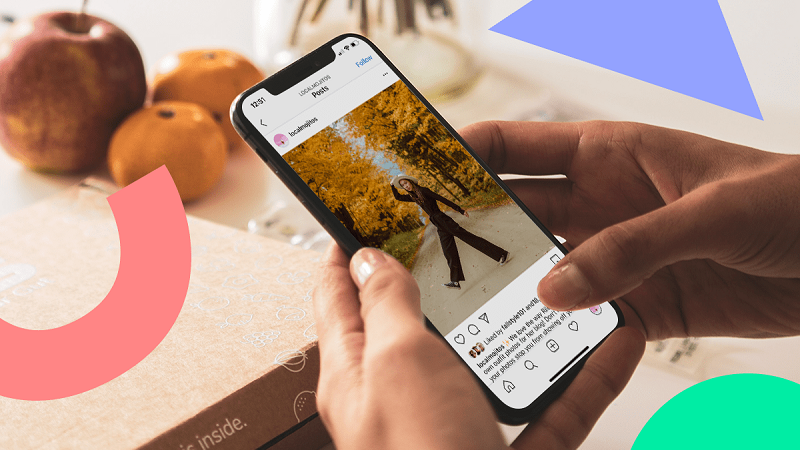گذاشتن پست اینستاگرام از اصلی ترین فعالیت های کاربران در این برنامه می باشد. با اینکه پست گذاشتن یک فرآیند ساده است اما داشتن اطلاعات کامل در رابطه با ابزارهای گذاشتن پست اینستاگرامی، باعث می شود که شما یک پیج جذاب و حرفه ای داشته باشید. مخصوصا اگر یک پیج کاری دارید، داشتن پست های حرفه ای در جذابیت پیج شما تاثیر زیادی دارد.
در این مقاله نحوه گذاشتن پست در اینستاگرام (از طریق گوشی و کامپیوتر) را به صورت قدم به قدم آموزش می بینیم و ابزارهایی که اینستاگرام در بخش پست ارائه کرده است را بررسی می کنیم. همچنین طریقه استوری کردن پست های اینستاگرامی را آموزش می دهیم. با ما همراه باشید.
آموزش گذاشتن پست اینستاگرام (عکس)
برای گذاشتن Post اینستاگرام برنامه اینستاگرام گوشی را باز کرده و مراحل زیر را طی کنید:
- در صفحه اصلی برنامه اینستاگرام مطابق تصویر وارد پنجره Post شوید.
- در صفحه ای که باز می شود لازم است که عکس مدنظرتان که می خواهید پست کنید انتخاب شود. در حالت معمولی می توانید تصاویر را اسکرول کنید تا به عکس مدنظرتان برسید. اما برای راحتی می توانید بر روی کلمه Gallery کلیک کنید تا به لیست پوشه های گالری گوشی تان دسترسی پیدا کنید. از این طریق خیلی سریع تر می توانید به آدرس فایل مدنظرتان مراجعه کرده و آن را انتخاب کنید.
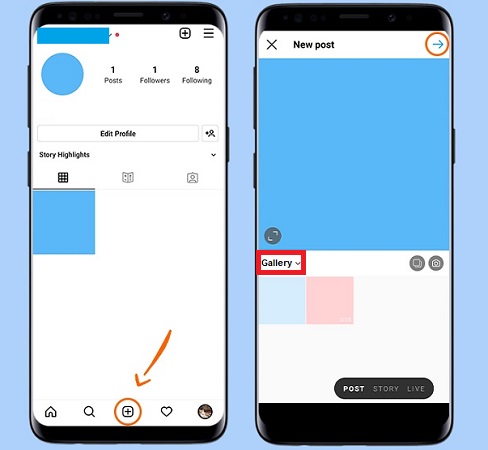
هر پوشه ای را که انتخاب کنید تصاویر مربوط به آن پوشه در قسمت پایین نمایش داده می شوند و می توانید یک یا چند مورد را انتخاب کنید. بعد از انتخاب عکس باید سایز آن را استاندارد کنید. اگر تصویر شما ابعاد استاندارد نداشته باشد قسمتی از آن عکس برش داده می شود. اگر بخواهید کل عکس در کادر نمایش داده شود باید بر روی علامت تعیین کادر که در سمت چپ پایین تصویر قرار دارد کلیک کنید. با این کار عکس شما کمی کوچکتر می شود تا به طور کامل نمایش داده شود. همچنین اگر می خواهید عکس زوم بیش تری داشته باشد بر روی عکس با دو انگشت خود زوم کنید تا بزرگنمایی تصویر بیش تر شود.
اگر می خواهید در یک پست چند عکس متفاوت به اشتراک بگذارید باید بر روی علامت سمت راست پایین عکس که در تصویر علامت زده شده کلیک کنید. با این کار می توانید تا ده عکس یا ویدئو را در یک پست منتشر کنید. بعد از انجام این کارها بر روی گزینه Next کلیک کنید تا وارد صفحه بعدی شوید.
- عکس های انتخابی در این مرحله لیست می شوند. ترتیب نمایش تصاویر به همان ترتیبی است که در این صفحه می بینید. اگر می خواهید ترتیب نمایش را عوض کنید با لمس عکس و نگه داشتن آن بر روی عکس مدنظر درگ دراپ کنید و تصویر را به نقطه جدید جابجا کنید. همچنین در این صفحه می توانید بر روی تصاویر افکت رنگی (جلوه) بیندازید. افکتی که انتخاب می کنید بر روی تمام تصاویر اعمال می شود. اما اگر می خواهید این افکت بر روی تصویرخاصی اعمال شود بر روی عکس مدنظرتان کلیک کنید و افکت را تنها برای همان تصویر برگزینید. بعد از انتخاب فیلترهای مدنظر بر روی دکمه Next کلیک کنید.
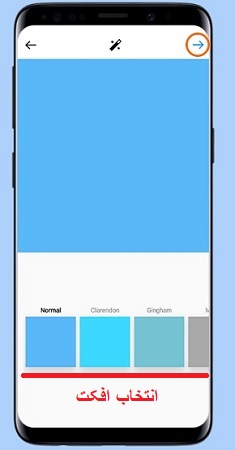
- مرحله آخر مهم ترین مرحله برای گذاشتن پست در اینستاگرام است. در این مرحله باید کپشن و تگ های پستتان را تعیین کنید. به ترتیب کادرهای موجود در این صفحه را شرح می دهیم:
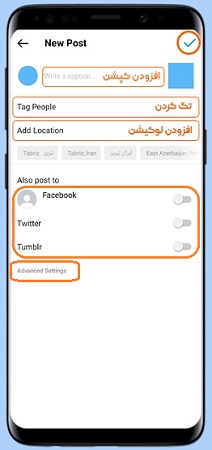
- Write a caption: در این بخش می توانید توضیحات یا هر متن دیگری بنویسید و مخاطبینتان این متن را می توانند بخوانند. همچنین هشتگ های مربوط به پست را باید در این قسمت وارد کنید.
- Tag people: آیدی اکانت فرد یا افرادی که به پست شما مرتبط هستند را تگ می کنید.
- Add location: موقعیت مکانی که پست در آن جا تهیه شده است را می توانید با مخاطبینتان share کنید.
- Also post to: اگر حساب های دیگرتان از جمله فیسبوک و توئیتر را به حساب اینستاگرام متصل کرده باشید می توانید پست اینستاگرامتان را عینا در آن صفحات نیز به اشتراک بگذارید. اتصال پیج فیسبوک به شما در بازیابی اکانت اینستاگرام نیز کمک می کند.
- Advanced settings: یک سری تنظیمات پیشرفته تر در این بخش قرار دارد که برای اعمال این تغییرات باید بر روی این گزینه کلیک کنید تا وارد تنظیمات مربوطه شوید.
- Hide like and view counts on this post: با فعال کردن این گزینه تعداد لایک ها و کامنت های پست نمایش داده نمی شود.
- Turn off commenting: اگر می خواهید قابلیت کامنت گذاری کاربران در این پست را حذف کنید باید این گزینه فعال باشد.
- Share your posts to Facebook: با فعال کردن این گزینه پست شما در فیسبوک هم به اشتراک گذاشته می شود.
- Write alt text: متن کوتاهی که مرتبط با موضوع پیج و پست شما می باشد و به سئوی پیجتان کمک می کند در این کادر وارد کنید.
پس از انجام تمام مراحل روی گزینه Share که در بالای صفحه قرار گرفته است کلیک کنید تا پست شما در اینستاگرام منتشر شود.
آموزش گذاشتن پست اینستاگرام (ویدئو)
مراحل گذاشتن ویدئو مثل پست کردن تصویر می باشد. اما چند تفاوت کوچک بین این دو روش وجود دارد. مراحل گذاشتن پست ویدئویی به شرح زیر است:
- ابتدا به پنجره پست بروید و ویدیو یا ویدئوهای خود را انتخاب کنید. پس از انتخاب ویدئو دکمه Next را بزنید.
- در مرحله دوم می توانید بر روی ویدئو افکت رنگی بگذارید. همچنین از بالای صفحه می توانید بر روی علامت بلندگو کلیک کنید و صدای ویدئو را قطع و وصل کنید. با کلیک بر روی گزینه Trim می توانید بخشی از ویدئو که می خواهید در پست اشتراک گذاری شود را انتخاب کنید. پس از اعمال تغییرات بر روی دکمه Next کلیک کنید.
- در مرحله آخر همانند روش گذاشتن عکس در پست اینستاگرام باید کپشن، تگ و سایر تنظیمات پست را اعمال کنید و بر روی دکمه share کلیک کنید تا پست آپلود شود.
گذاشتن پست در instagram از طریق کامپیوتر
بهترین روش پست گذاشتن در اینستاگرام استفاده از اپلیکیشن اینستاگرام است. اما در مواقعی ممکن است که شما دسترسی به گوشی نداشته و مجبور باشید از روش دیگری برای گذاشتن پست در اینستاگرام استفاده کنید. پست گذاشتن با کامپیوتر از طریق سایت اینستاگرام مقدور است.
البته یک سری نرم افزارهای شبه اینستاگرام یا ابزارهای کمکی برای گذاشتن پست هم وجود دارند که توصیه می کنیم از آن ها استفاده نکنید. بسیاری از این برنامه ها در اصل کیلاگر هستند و باعث هک اکانت اینستاگرام و حتی هک گوشی شما می شوند. برای انتشار پست اینستاگرامی به کمک لپ تاپ یا کامپیوتر مراحل زیر را طی کنید:
- وارد سایت اصلی اینستاگرام شوید و با وارد کردن یوزرنیم و پسورد وارد حسابتان شوید.
- برای گذاشتن پست، روی آیکون + در بالای صفحه کلیک کنید.
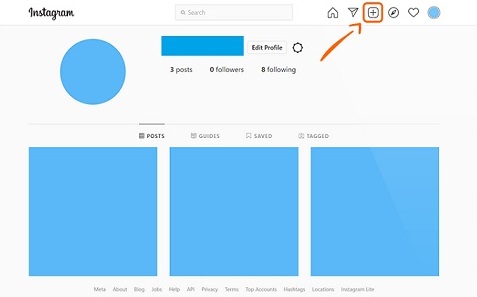
- عکس یا ویدیویی را که می خواهید پست کنید، از آدرس ذخیره شده روی سیستم خود انتخاب کنید. پس از بارگذاری محتوای موردنظر، گزینه Next را انتخاب کنید.
نکته:
اگر می خواهید پست اسلایدی بگذارید، ابتدا عکس و یا ویدئوها را در یک پوشه جمع آوری کنید. سپس به همان ترتیبی که می خواهید در پست قرار بگیرند، نام عکس و ویدیوها را عوض کرده و تبدیل به شماره کنید. مثلا، نام تصویری که می خواهید اول باشد را 1 و به همین ترتیب نام تصاویر را تعیین کنید. بدین ترتیب، چینش عکس و یا ویدئوها از بالا به پایین مرتب خواهد شد. سپس هنگام انتخاب محتوای پست، همه این فایل ها را انتخاب کرده و گزینه Open را بزنید.
- در این مرحله می توانید فیلتر موردنظر را روی محتوای خود اعمال کنید.
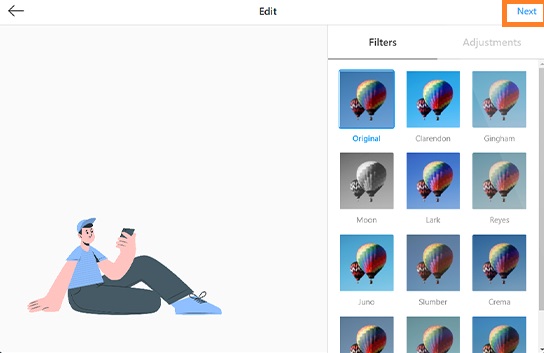
- در آخر می توانید برای پستتان کپشن، لوکیشن و تگ مشخص کنید. در پایان، با زدن گزینه Share در بالای صفحه، پست خود را منتشر کنید.


استوری کردن پست اینستاگرام
یکی از قابلیت هایی که اینستاگرام برای اشتراک گذاری و بیشتر دیده شدن پست های مهم ارائه کرده این است که می توان پست ها را در قالب استوری به اشتراک گذاشت. از آن جایی که فضای استوری بیش ترین بازدیدکنندگان را دارد، احتمال دیده شدن عکس ها و فیلم ها بیش تر می شود. بسیاری از برندها و اینفلوئنسرها از بازنشر پست در استوری، به عنوان روشی برای جلب توجه مخاطبین به آخرین پست منتشر شده خود استفاده می کنند.
برای استوری کردن پست اینستاگرام مراحل زیر را به ترتیب انجام دهید:
- پستی که می خواهید آن را در استوری بازنشر بدهید انتخاب کنید.
- آیکن اشتراک گذاری را انتخاب کنید.
- گزینه add post to your story را انتخاب کنید.
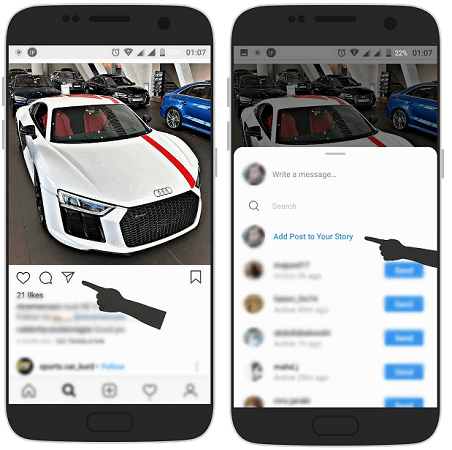
- پیش نمایشی از استوری ارائه می شود و شما می توانید یک سری ویرایش ها روی استوری انجام دهید. مثلا اینکه چیزی بنویسید یا از استیکر و گیف بر روی استوری استفاده کنید.
- در نهایت گزینه your story را انتخاب کنید تا پست مورد نظر در استوری شما قرار گیرد.
پست هایی که در استوری منتشر می شوند شامل لینک به پست اصلی و نام کاربری منتشر کننده پست خواهند بود. فالورهای شما و کسانی که استوری تان را می بینند با ضربه زدن به استوری به پست اصلی هدایت می شوند و می توانند عکس یا ویدئوی share شده را ببینند.
نکته:
فقط پست های اکانت های عمومی می توانند در استوری شما به اشتراک گذاشته شوند. در صورتی که پیجی خصوصی باشد، پس از انتخاب آیکن اشتراک گذاری، با پیغامی مواجه می شوید مبنی بر اینکه اکانت مورد نظر خصوصی است. در این حالت تنها کاری که می توانید انجام دهید به اشتراک گذاشتن پست مدنظر با فالورهای مشترک است که این اشتراک گذاری از طریق دایرکت فالورها صورت می گیرد.